Labdoo Wiki
La plataforma Labdoo permite a los usuarios crear sus propias páginas wiki. Para ello, su usuario tendrá que tener el papel de "escritor de libros". Si no tiene este papel asignado y desea escribir páginas wiki, envíe un correo electrónico a contact@labdoo.org. (Puede comprobar los roles actuales asignados a su usuario en "Mi cuenta" y, a continuación, en la pestaña Mis roles.)
Cuándo usar páginas wiki
La plataforma Labdoo se basa en el concepto de páginas wiki para permitir a los usuarios compartir conocimientos y mejores prácticas. Estas son algunas de las situaciones más comunes en las que querrás crear una página wiki:
- Un manual para describir un proceso determinado. Por ejemplo, el manual sobre cómo desinfectar un ordenador portátil o el manual sobre cómo utilizar la red social Labdoo (como esta sección) se escriben usando páginas wiki.
- Una guía para describir una aplicación de software de educación determinada. Por ejemplo, puede utilizar páginas wiki para describir una aplicación dentro del paquete de software de Edubuntu.
- Una página dentro de la red social Labdoo que requiere algún nivel de detalle de la descripción. Por ejemplo, la página "Acerca de Labdoo" o las páginas "Valores Labdoo" se escriben utilizando este sistema wiki.
- Traducciones de cualquier página wiki existente. Uno de los objetivos de Labdoo es ser lo más global posible. Esto implica proporcionar contenido en el mayor número de idiomas posible. Por lo tanto, otra situación en la que deseará crear una página wiki es la necesidad de traducir una página o libro de wiki existente.
Cómo crear páginas wiki
Para crear una página wiki, siga los siguientes pasos:
- Haga clic en la pestaña "Wiki" y seleccione "Añadir nuevo contenido".
- En el formulario wiki, rellene las siguientes secciones:
- Título.Si la página que está creando es la primera página de un libro, este campo corresponde al título del libro. Si la página es una sección de un libro, este campo corresponde al título de la sección.
- Lenguaje. Elija el idioma que está utilizando para escribir esta página wiki.
- ¿Es esta página parte de un libro original?. En este campo, si está traduciendo una página de otra página wiki original, seleccione "Es una traducción". De lo contrario, seleccione "Es el original". Si selecciona "Es una traducción", aparecerá un nuevo campo pidiendo el libro original. En este campo, seleccione el libro del que está traduciendo la página wiki.
- Cuerpo. Escribe aquí el cuerpo real de tu página wiki. El sistema wiki admite un conjunto simplificado de etiquetas HTML que permite a los escritores dar formato a su texto (por ejemplo, negrita, cursiva, viñetas, etc.). Para una descripción de estos metatags, vea la sección Special HTML tags.
- Esquema del libro. En el campo "Libro", si se trata de un libro nuevo, seleccione "crear un nuevo libro". De lo contrario, si su nueva página corresponde a una sección o capítulo de un libro, seleccione el libro al que pertenece de la lista. En este último caso, en el campo "Elemento principal", seleccione la sección principal existente a la que desea adjuntar la nueva página como una página secundaria.
Etiquetas HTML especiales
La sección de cuerpo de una página wiki permite a los escritores utilizar una forma simplificada de etiquetas HTML para ayudarles a formar su contenido. Mientras la página 'Compose tips' (Se proporciona un enlace a esta página en la parte inferior del campo "cuerpo" en cada formulario wiki) proporciona una descripción detallada de cada una de las etiquetas HTML soportadas por el sistema wiki de Labdoo, en esta sección proporcionamos información adicional para algunos de los Etiquetas que son un poco más avanzadas.
Inserción de imágenes
Como se explica en el 'Compose tips', Puede insertar una imagen usando la <img> etiqueta. Por ejemplo la siguiente etiqueta:
<img src="/profiles/labdoo/files/pictures/laptop.png" width="50"/>
Genera esta imagen:

Para cargar la imagen real, siga los siguientes pasos:
- Haga clic en "Mi cuenta" para ir a su cuenta.
- Haga clic en la pestaña "Explorador de archivos". (Si no ve esta pestaña, es porque no tiene suficientes permisos. Envíe un correo electrónico a contact@labdoo.org para obtener los permisos actualizados.)
- Verá un árbol de directorios del sistema de archivos. A continuación, asegúrese de seleccionar la carpeta 'contenido', ya que es la carpeta utilizada para cargar imágenes para contenido wiki. Tenga en cuenta que si selecciona una carpeta fuera de "contenido", es posible que su imagen no se muestre correctamente en futuras versiones de la plataforma Labdoo. Como opción, también puede crear un nuevo directorio dentro de "contenido" haciendo clic en la pestaña "Directorio" y seleccione esa nueva carpeta como el lugar donde cargue su imagen. Una regla general es que cada nuevo libro wiki debe tener su propio directorio bajo la carpeta 'contenido'.
- Haga clic en "Subir" para completar la carga de su imagen.
- Haga doble clic en la imagen que acaba de cargar. Esto le llevará a la nueva página de la imagen en una nueva página del navegador. Ahora puede copiar la URL de esta página de imagen desde su navegador. Utilice esta URL en la "src=" field of your <img> tag.
| Figura. A través de la interfaz de gestión de archivos, puede cargar imágenes y archivos. Si agrega imágenes para el wiki, asegúrese de cargar su contenido dentro de la carpeta 'contenido'. Dentro de la carpeta 'contenido', también se recomienda crear más carpetas para ayudarle a organizar más sus imágenes y archivos, mientras reutiliza las carpetas existentes si el contenido pertenece a la misma categoría. |
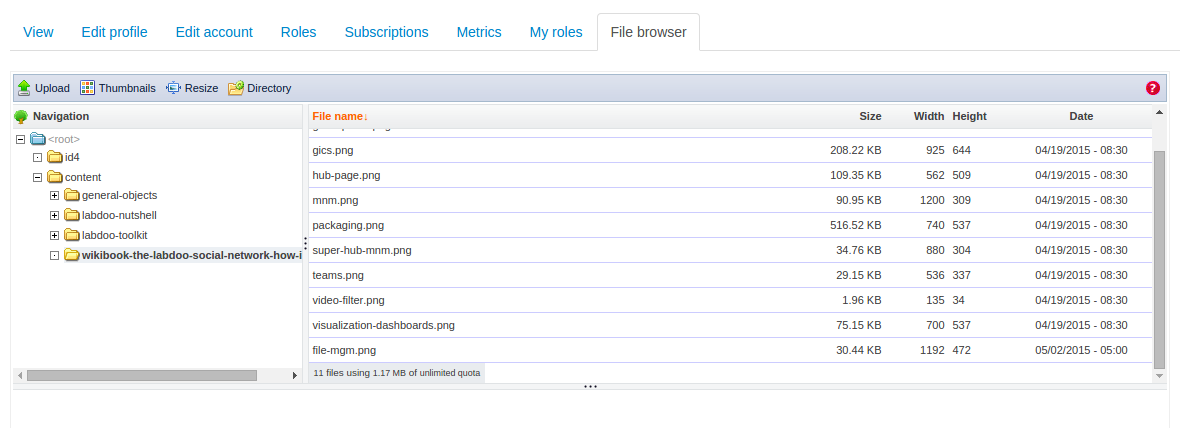
|
Cómo formatear figuras en tu página wiki
Si desea insertar una imagen en su texto, siga el siguiente formato:
- Agrega una <hr> etiqueta antes y después de su imagen para mostrar una línea de separación.
- Añadir una leyenda "Figura" dentro <em> etiquetas en la parte superior de la imagen.
- Añadir tanto la leyenda de la figura y la figura misma dentro de una tabla <table> centro alineado.
Aquí hay un ejemplo:
<hr/>
<table align="center">
<tr><td>
<em> Figure. This is the Labdoo logo.</em>
</td></tr>
<tr><td>
<img src="/profiles/labdoo/files/pictures/laptop.png" width="50"/>
</td></tr>
</table>
<hr/>
Que se muestra como sigue:
| Figura. Este es el logotipo de Labdoo. |

|
Inserción de vídeos
Puede insertar vídeos con la siguiente simple etiqueta:
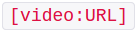
Por ejemplo:
[video:https://www.youtube.com/watch?v=Gpo-7GjFydw]
Para una buena descripción de cómo insertar vídeos, consulte directamente el 'Compose tips' en la sección "Filtro de vídeo".
Creación de vínculos internos
Si necesita crear un enlace a una página que viva dentro de www.labdoo.org (por ejemplo, un enlace a otra página wiki), es importante utilizar rutas relativas que comiencen con la cadena ../. Por ejemplo, si desea crear un enlace a esta página wiki, siga este ejemplo:
<a href="../content/creating-internal-links">An example link to this wiki page</a>
Lo que genera este enlace:
Un ejemplo de enlace a esta página wiki
Usando la cadena ../ en frente de sus enlaces internos sirve dos objetivos:
- Genera una ruta relativa, de modo que el enlace se puede utilizar independientemente de la ruta de base de URL (esto es útil, por ejemplo, en el modo de desarrollo o al clonar el wiki a otros hosts)
- Permite que el enlace funcione independientemente del idioma seleccionado por el usuario. (Puede probar esta función cambiando el idioma de esta página y luego haciendo clic en el enlace, debería llevarlo a esta misma página mientras preserva el idioma seleccionado).
Traducciones wiki
El objetivo de Labdoo es romper las barreras, para que la educación pueda llegar a todas las regiones del mundo. Una clave para superar estas barreras es la capacidad de escribir documentos no sólo en un idioma, sino en el mayor número posible. Para ello, el sistema wiki de Labdoo proporciona unas sencillas funciones que facilitan la traducción de cualquier wiki doc en cualquier otro idioma. Si encuentra una página o un libro de wiki relevante que no esté disponible en su idioma, le recomendamos que tome medidas y comience una traducción por su cuenta.
Estos son los pasos para traducir una página o un libro de wiki:
- Vaya a la pestaña 'Wiki' y seleccione 'Añadir nuevo contenido'. (Su cuenta debe tener el rol de 'escritor de libros' para que este enlace se active.Si no tiene ese rol activado, envíe un correo electrónico a contact@labdoo.org solicitando ese rol. Funciones asignadas a su cuenta en "Mi cuenta" y luego en la pestaña Mis roles.
- Introduzca el título traducido de la página wiki o libro que está traduciendo.
- En el campo 'Idioma', seleccione el idioma al que está traduciendo. Si su idioma no aparece en la lista, envíe un correo electrónico a contact@labdoo.org para que pueda ser agregado.
- Seleccione la opción 'Es una traducción'.
- En el campo 'Libro original', seleccione la página o libro original que está traduciendo.
- En el campo "cuerpo", traducir el cuerpo original. Puede simplificar aquí para copiar y pegar el campo 'cuerpo' de la página original en este campo porque de esta manera podrá volver a utilizar todas las etiquetas HTML. Para ello, en una pestaña de navegador independiente, vaya a la página original que está traduciendo, haga clic en "Editar" (como editor de wiki, tendrá acceso a la pestaña "Editar"), copie el campo "cuerpo" Desde allí y pegarlo en el campo traducido 'cuerpo'. A continuación, puede intercambiar las palabras y oraciones del idioma de origen al idioma de destino sin alterar las etiquetas HTML.
- Al igual que cualquier otro libro, en el campo 'Libro', seleccione 'Crear un nuevo libro' si esta es la primera página que está traduciendo, o seleccione el título del libro de traducción si no es así.
- Seleccione también el 'Elemento principal' apropiadamente.
Publicar y cancelar la publicación
Es importante no hacer pública una página wiki hasta que su texto haya sido revisado y corregido cuidadosamente de cualquier error ortográfico y gramatical. Esto es para asegurar que todo el contenido cumple con un estándar mínimo de calidad.
Para lograr esto, cada página wiki tiene una etiqueta en su parte superior llamada "Publicar / Cancelar publicación" (esta función solo está disponible para los usuarios que tengan habilitada la función de escritor de libros) que el escritor wiki puede usar para controlar si esa página es pública Visible o no. Utilice esta función para controlar cuándo debe publicarse su página.
Permitir a otros usuarios editar una página Wiki
Debido a que el wiki está diseñado para ser una herramienta colaborativa, a menudo necesitamos permitir que otros usuarios accedan a editar páginas wiki. Hay dos métodos para permitir a otros usuarios editar páginas wiki:
- Delegación de derechos totales de ingreso para editar páginas wiki.Si usted es un administrador de superhub, puede usar el método de 'delegación de funciones' para darle al usuario el derecho de editar cualquier página wiki. Este método se explica en la sección Delegación de funciones de este manual. Tenga en cuenta que si utiliza este método, si asigna la función "escritor wiki" a un usuario, este usuario podrá editar todas las páginas wiki. Utilice este método de grano más grueso con cuidado y sólo para asignar derechos de edición a los usuarios que se sienten cómodos páginas de edición de wiki.
- Delegación de derechos parciales para editar páginas wiki. Algunas veces sólo queremos conceder acceso a un usuario para editar algunas páginas (no todas las páginas wiki). Para ello, acceda a esa página específica de wiki, haga clic en la pestaña "Editar" y, a continuación, añada al usuario que desea otorgar derechos de edición al campo "Derechos de edición de subvenciones". Tenga en cuenta que esto le dará al usuario acceso para editar sólo esa página wiki y todas sus páginas wiki de niños.
| Figura. Para conceder a un usuario el derecho de editar una página de wiki específica, haga clic en la pestaña "Editar" de esa página de wiki y agregue el usuario al campo "Derechos de edición de subvención". Hacer esto permitirá al usuario editar esta página wiki, así como todas sus páginas wiki de niños. |
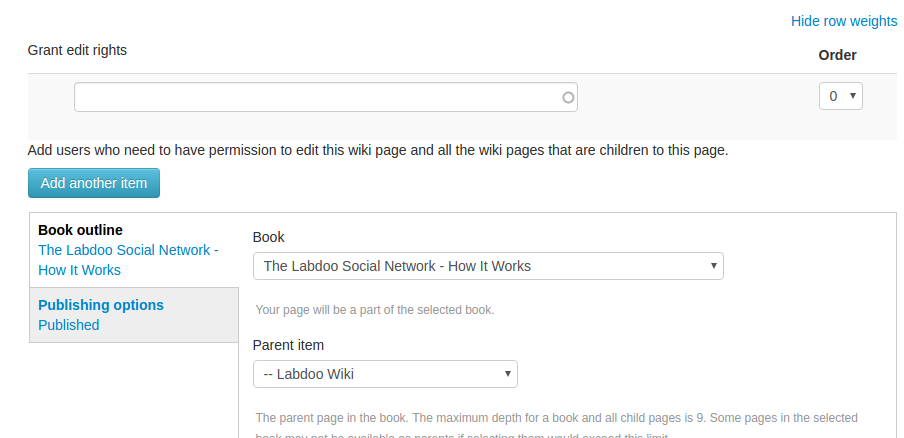
|
Control de Revisión
El sistema wiki Labdoo proporciona control de revisión en cada una de las páginas wiki. Cada vez que un usuario modifica una página wiki, los cambios se rastrean. Esto permite, por ejemplo, revertir los cambios que se introdujeron por error o para ver cuándo se introdujeron ciertos cambios.
Para usar esta función, haga clic en la pestaña "Revisiones" que encontrará en la parte superior de cada página de wiki. (Esta función sólo está disponible para los usuarios que tengan habilitado el rol de escritor de libros).
Impresión de un libro Wiki o su exportación en formato PDF
Cada página wiki tiene en la parte inferior un enlace con la etiqueta 'Printer-friendly version' que los espectadores pueden usar para generar una versión para imprimir de esa página. (Para probarlo, haga clic en el mismo enlace que encontrará en la parte inferior de esta página.) Para imprimir el libro completo en lugar de una sola página, vaya a la primera página del libro y haga clic en su "Versión para imprimir" , Te llevará a una página que contiene todo el libro.
Esta función también se puede utilizar para exportar el libro a un archivo PDF. Para ello, al imprimir el libro mediante la opción de impresión del navegador, seleccione la opción para guardarlo como PDF. (Esta opción dependerá del navegador que esté utilizando.)
Acceso offline a la wiki de Labdoo
Para descargar uns wiki y poder acceder a ella sin conexión, puede utilizar herramientas abiertas que le permiten descargar un sitio web desde Internet a un directorio local. Una herramienta que la gente ha utilizado con éxito para descargar Labdoo Wiki se llama HTTrack, la cual está disponible de forma gratuita (bajo GPL, libre / licencia de software libre) desde http://www.httrack.com/.
Este tipo de herramientas son muy útiles, por ejemplo, cuando desea incluir un libro de wiki en un ordenador portátil que va a llevar a una escuela que puede tener acceso limitado a Internet. Si tiene alguna pregunta sobre cómo usar estas herramientas, puede preguntar por Quality Assurance team wall.
Documentación de HTTrack (overview) https://www.httrack.com/html/index.html
HTTrack cómo usar https://www.httrack.com/html/shelldoc.html (principiantes)
Manual HTTrack https://www.httrack.com/html/fcguide.html (expertos)
El Equipo Labdoo ha recopilado y preparado para usted estos útiles wikis offline:
https://www.labdoo.org/wiki-index
https://wiki.lxde.org/
https://wiki.ubuntu.com/
https://help.ubuntu.com/
Estas wikis se actualizarán cada primer día de un mes y se ofrecerán para descargar desde nuestro servidor FTP http://ftp.labdoo.org/download/Public/ (Si hace clic en este enlace, se abrirá un navegador y podrá navegar a través de los wikis sin conexión, pero no descargar).
Para descargar estos wikis sin conexión, utiliza nuestro Labdoo imágenes para la clonación (wikis ya son parte de las imágenes) o puedes usar the installation script for content.
Mejores prácticas
Si bien hay un poco de flexibilidad al escribir sus propios libros de wiki, es importante seguir ciertas reglas de buenas prácticas para asegurar que el contenido proporcionado en la plataforma Labdoo es de buena calidad. Como escritor wiki, siga las siguientes recomendaciones:
- Mantenlo simple. Tiene la opción de utilizar etiquetas de marcas HTML, pero se recomienda utilizarlas únicamente si realmente las necesita. Una regla importante es mantener las cosas simples para que sean más fáciles de mantener. Cuando se trata de wiki, simple es mejor.
- Usar enlaces con rutas relativas.Por favor, compruebe esta entrada wiki sobre cómo cómo deben crearse los enlaces.
-
Asegúrese de que las etiquetas HTML estén escritas correctamente. Trate de no sobreutilizarlos, pero si utiliza algunas etiquetas HTML para formatear sus páginas wiki, asegúrese de que estén escritas correctamente. Todas las etiquetas deben tener una cláusula abierta y una cláusula de clausura. Por ejemplo:
<em>text here</em>. Si su etiqueta no incluye ningún objeto dentro (como la nueva etiqueta de línea<br>o la etiqueta de línea horizontal<hr>), entonces usted tiene dos opciones: puede utilizar cualquiera<br></br>(sin ningún objeto entre las cláusulas) o la versión más compacta<br/>. Esta primera mejor práctica es especialmente importante porque el sistema Labdoo proporciona copias de seguridad automáticas de todo el contenido wiki que necesita analizar todas las páginas wiki y si las etiquetas no están correctamente configuradas, el proceso de análisis puede romperse. - En caso de duda, siga este libro de wiki como ejemplo. El libro de wiki que estás leyendo ahora mismo, se hace usando el mismo sistema que usas para escribir tu propio. Por lo tanto, si tiene dudas sobre cómo escribir una determinada página, por favor venga a esta guía y compruebe cómo fue escrita. Como escritor de libros, tiene suficientes permisos de usuario para hacer clic en la pestaña "Editar" que se encuentra en la parte superior de cada una de las páginas de este libro (asegúrese de haber iniciado sesión para ver la pestaña "Editar"), lo que le permitirá Para ver cómo se llenó cada campo.
- Capitalizar títulos. Por favor capitalizar la primera letra de las palabras en el título de cada página wiki. Por ejemplo, el título de esta página es "Mejores Prácticas", no "mejores prácticas" y no "Mejores prácticas". Esto ayuda a mantener la consistencia.
- Consistencia. Por favor, mantenga la coherencia en su documento. Los libros Wiki se pueden escribir de muchas maneras y estilos diferentes, pero una vez que decides hacer las cosas de una manera determinada, manténgalas consistentes en todo el documento. Esto hará que su texto sea más agradable para los lectores.
- Corrector ortográfico y corregir su texto. Asegúrese de que no hay errores ortográficos y gramaticales en su texto y asegúrese de que la prueba lo lea varias veces. Es muy recomendable que alguien más lea el texto y le ayude a corregirlo, si es posible alguien que es bueno en ortografía y gramática. Por ejemplo, trate de tener en su equipo o comunidad un voluntario que pueda ayudarle con esta tarea.
- Guarde su texto a menudo. Asegúrese de guardar su texto con frecuencia, esto asegurará que su trabajo se almacena correctamente y que su formato es correcto.
Cómo estructurar el contenido
La estructura general del sistema wiki Labdoo es similar a otros sistemas wiki estándar (como la Wikipedia) y por lo tanto es bastante libre de estilo. Esto significa que no es necesario tener mucha sincronización en qué tipos de documentos se crean. Si usted cree que un cierto artículo o documento pertenece al sistema Laboo wiki, entonces en general usted puede seguir adelante y crearlo. El wiki es un sistema abierto y su trabajo estará sujeto a la revisión por parte de otros Labdooers para que si el nuevo documento es inadecuado para los temas de interés en la plataforma Labdoo, se le dará instrucciones sobre cómo editar el contenido. Como en cualquier sistema wiki abierto, el contenido inapropiado puede ser inédito en cualquier momento, para asegurar que el wiki cumpla ciertos estándares de calidad y relevancia.
Además del principio general de "estilo libre", el wiki tiene algunas categorías de documentos que se consideran fundamentales para la plataforma Labdoo y estándar para todos los idiomas disponibles. Al escribir un nuevo documento, primero hay que considerar si la nueva página pertenece a cualquiera de estas categorías y estructurar el documento en consecuencia, asegurándose de que no hay superposición y que el nuevo texto sigue una experiencia de lectura sin problemas con respecto a los documentos básicos. Aquí está la lista de documentos / categorías principales:
- La Red Social Labdoo - Cómo Funciona. El manual del usuario que describe cómo funciona el sistema Labdoo desde la perspectiva del usuario. Esta página pertenece a ella. [link]
- Valores, Filosofía y Principios del Proyecto Labdoo. Una descripción de los principios del proyecto Labdoo, incluyendo los objetivos y el enfoque adoptado por la plataforma. [link]
- Dootronic Guía de Saneamiento. Este documento proporciona una guía completa sobre cómo desinfectar los dispositivos que se pueden utilizar con fines educativos. [link]
- Kit de herramientas Labdoo. El 'Labdoo Toolkit' incluye documentos que son necesarios para llevar a cabo las actividades de Labdoo, incluyendo formularios de solicitud, logos y dibujos que puede utilizar para ejecutar sus propias campañas locales, plantillas de correo electrónico para simplificar el proceso de respuesta a los abogados, cartas dootripper que pueden ser Utilizado cuando se viaja, etc. [link]
- Aplicaciones educativas. En esta categoría, los escritores wiki proporcionan descripciones de las aplicaciones educativas que forman parte de los dispositivos desplegados por Labdoo en las escuelas. Esto puede incluir descripciones de la wikipedia fuera de línea, de las aplicaciones que se encuentran en el paquete Edubuntu, o en general de cualquiera de las muchas aplicaciones de educación con las que dootronics vienen precargadas.
El principio general para agregar contenido al sistema wiki es el siguiente: si el sujeto de la nueva página wiki pertenece a alguna de las categorías básicas anteriores, considere agregar la nueva página como parte de los documentos anteriores; de lo contrario, puede crear un nuevo libro de wiki.
Reordenar Páginas Wiki
Los libros Wiki tienen varias páginas wiki, cada página es una sección dentro del libro. Al crear o administrar un libro de wiki, es muy probable que necesite reorganizar el orden en el que se presenta cada una de estas secciones. Por ejemplo, si tiene un libro que consta de tres páginas wiki denominadas "Introducción", "Pasos iniciales", "Pasos avanzados", es lógico que desee ordenar estas secciones en el libro presentando primero la sección "Introducción" , Luego la sección "Pasos iniciales" y, por último, la sección "Pasos avanzados".
Para reorganizar el orden de las páginas en un libro de wiki, haga lo siguiente:
- Vaya a la página del libro que desea reorganizar. Por ejemplo, vaya al libro "Valores, filosofía y principios del Proyecto Labdoo". luego haga clic en donde dice "Reordenar la jerarquía de este libro" en la parte superior derecha de la página.
- Esto le presentará la lista de subtítulos de la página en el libro. En el lado izquierdo de cada subtítulo de página, verá un icono pequeño con una cruz. Haga clic en este icono y podrá arrastrar este elemento hacia arriba o hacia abajo en la lista. Esto le permitirá reordenar cada uno de los elementos. En algunos navegadores, si no ves el icono pequeño con una cruz, también puedes reordenar el orden de los libros usando los pesos. Un valor inferior en el peso de una página significa que esa página se mostrará primero.
- Cuando esté satisfecho con el reordenamiento, haga clic en el botón "Guardar páginas del libro" en la parte inferior de la página. El orden de la nueva página se ha guardado. Ahora puede hacer clic en cualquiera de los enlaces de "vista" para volver al libro.
| Figura. En la página de re ordenación de un libro, haga clic en los iconos pequeños con una cruz situada a la izquierda de cada elemento y arrastre ese elemento hacia arriba o hacia abajo para situarlo en la ubicación correcta. También puede utilizar los pesos numéricos para re ordenar el contenido. |
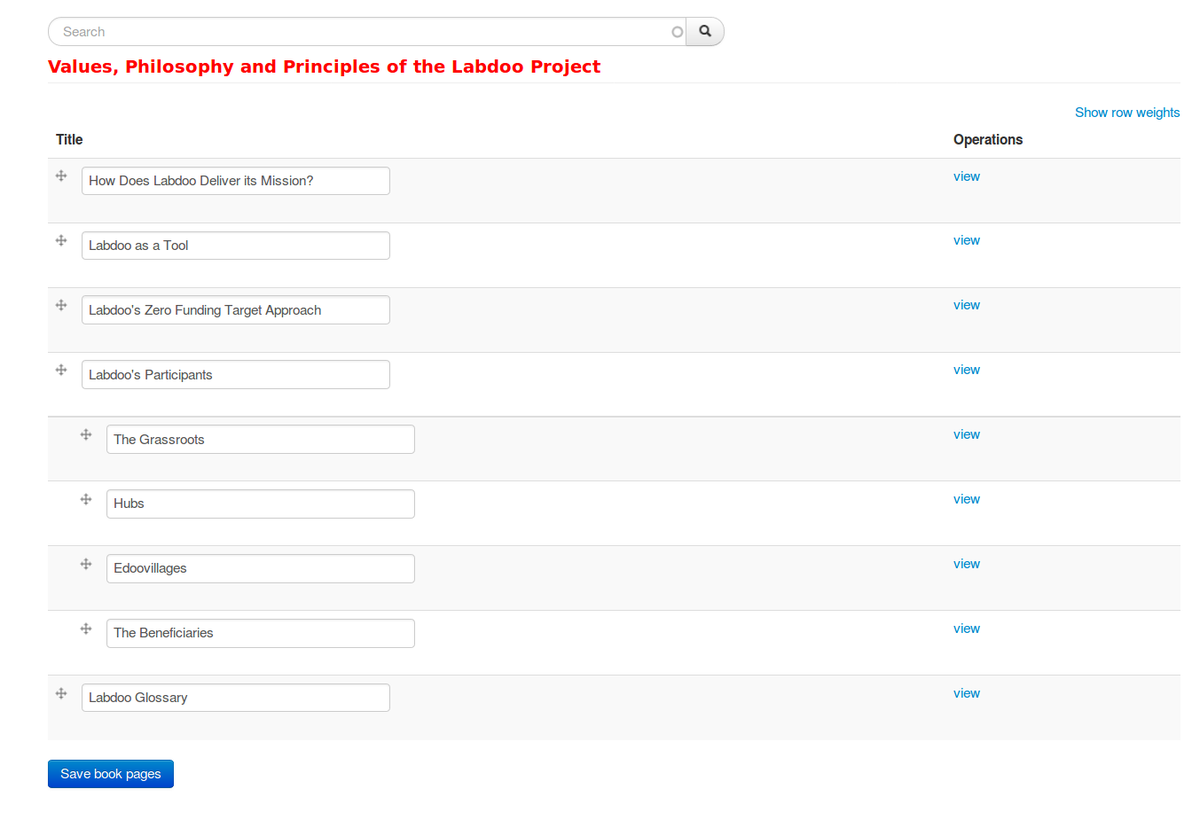
|